Cum se instalează Convenția pe Kodi cu depozit Kodil - Tutorial video inclus

Actualizare: Cel mai bun Colossal Repo este în jos ca dezvoltatorii din spatele ei au oprit dezvoltarea urlresolver și metahandler. Datorită faptului că Convenția se poate confrunta cu probleme legate de streaming. Am creat o sumă rotunjită a Alternativelor Convenției, deoarece Adunarea Legământului pentru Kodi este închisă temporar.
Exodus, fiind un add-on popular pentru Kodi, este acum înlocuit de un legământ mai bun. Acest nou add-on este din partea aceleiași echipe de dezvoltatori care au creat Exodus, iar acum că Exodus primește prea multe plângeri de către utilizatorii Kodi, echipa de dezvoltatori a decis să creeze Covenant. Este important ca utilizatorii Kodi să instaleze Covenant pe Kodi pentru a rămâne actualizați.
Avertizare ! Înainte de a instala Covenant pe Kodi, este recomandat să utilizați un VPN pentru a rămâne anonim în timp ce utilizați Covenant deoarece vă va proteja confidențialitatea. Obțineți un VPN și bucurați-vă de conținut nelimitat la Convenție.
În acest tutorial, oferim un ghid pas cu pas despre cum să instalați Covenant pe Kodi. Așa că citiți mai departe!
Ghidul de instalare al Ghidului Kodi
- Cum să instalați COVENANT pe Kodi 17
- Covenant Kodi Descărcați
- Cum să instalați COVENANT pe Kodi - Ghidul video
- Cum să instalați COVENANT pe Kodi 16
- Cum să instalați COVENANT pe Kodi Fire Stick
- CUPRINS Kodi nu funcționează / Erori / Probleme
- COVENANT Kodi Actualizări
- COVENANT Recenzii Kodi
- COVENTANT vs Exodus
Cum se instalează Convenția pe Kodi Krypton versiunea 17 sau mai mare
Colos de depozitare a fost închis în ultima vreme și, prin urmare, dă eroare "Eroare de instalare". Cu toate acestea, am propus o abordare alternativă pentru instalarea Convenției privind Kodi din "Depozitarul Kodil".- Mai întâi trebuie să deschideți Kodi pe sistemul dvs.> Selectați pictograma Setări aflată în partea de sus> Acum, faceți clic pe Manager fișiere.

- Aici veți vedea o listă de depozite suspendate vertical. În partea stângă, faceți dublu clic pe Adăugare sursă > În fața dvs. va apărea o casetă în care trebuie să faceți clic pe "Niciunul" > Tastați URL - ul kodivpn.co/downloads/kodil.zip > Faceți clic pe OK > Tastați mediul Numele sursei "Kodil" > Faceți clic pe OK, astfel încât caseta să dispară.
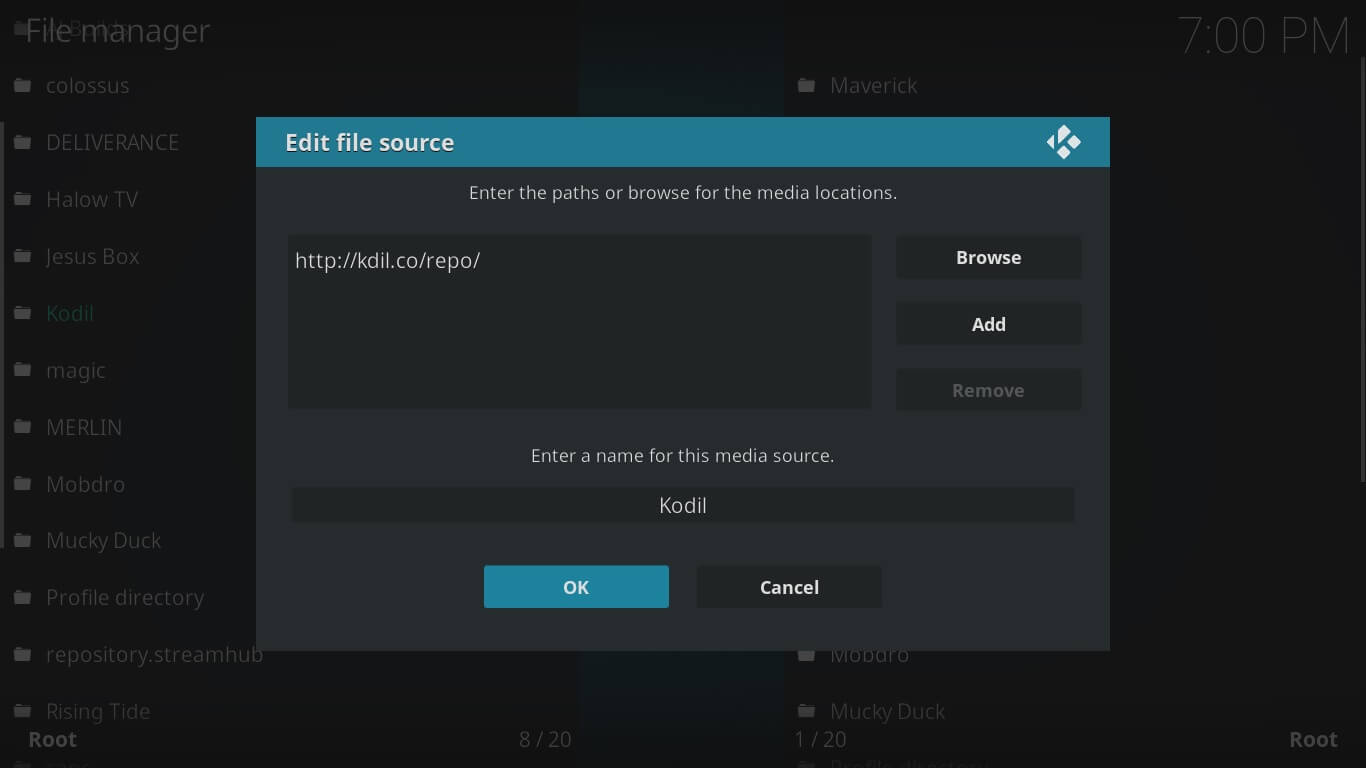
- Apăsați tasta "Backspace" de mai multe ori pe tastatură pentru a vă întoarce la Kodi Meniu principal > Faceți clic pe fila Add-ons > Mergeți la pictograma Package Installer (forma unei casete) în colțul din stânga sus.

- Selectați Instalare din fișierul Zip > Localizați și faceți clic pe Kodil > Acum, faceți clic pe kodil.zip > Va dura câteva minute până când va descărca depozitul.

- Acum, selectați Instalație din depozit > Faceți clic pe Repository Kodil > Accesați secțiunea Video > Pact > Instalare.

- Când Covenant este instalat pe Kodi, mergeți înapoi la Kodi Meniu principal > Faceți clic pe Suplimente > Suplimente video > Legământ > Filme > Bucurați-vă!


Cum se instalează Convenția pe Kodi Jarvis versiunea 16 sau mai jos
- Deschideți Kodi> Sistem> Manager fișiere> Faceți dublu clic pe Adăugare sursă> Introduceți adresa URL kodivpn.co/downloads/kodil.zip > Faceți clic pe Terminat> Introduceți numele "Kodil"> Faceți clic pe Terminat> Faceți clic pe OK.
- Accesați ecranul Kodi Acasă> Sistem> Suplimente> Instalați din fișierul Zip> Kodil> kodil.zip> Așteptați descărcarea repozitorului.
- Instalați din depozit> Faceți clic pe Repository Kodil> Suplimente video> Legământ> Filme> Bucurați-vă!
Cum se instalează legământul pe Kodi Fire Stick
Pentru a instala direct Covenant pe Fire Stick, este necesar să instalați ES File Explorer și apoi să instalați fișierul zip.- Pentru a instala ES File Explorer, urmați pașii descriși mai jos:
- Accesați ecranul inițial Foc de foc > Faceți clic pe Setări > Selectare sistem > Opțiune dezvoltator > Activare aplicații din surse necunoscute și opțiune ADB Debugging.
- Se va afișa o casetă pentru a declara avertizare, selectați OK.
- Acum, reveniți la ecranul de pornire Fire Stick > Faceți clic pe Căutare > Tastați ES File Explorer.
- Selectați ES File Explorer când apare pe ecran.
- Acum, selectați Gratuit.
- Odată ce am terminat instalarea ES File Explorer, trebuie să instalați fișierul Zip for add-on.
- Deschideți ES File Explorer.
- Selectați opțiunea Preferată > O nouă filă va apărea sub opțiunea Preferată numită "Adăugați" faceți clic pe aceasta.
- Selectați Calea și introduceți URL - ul https://t.co/ULSfZzDU8F și faceți clic pe Următorul > Acum selectați Nume și introduceți Colossus și faceți clic pe Următorul.
- Faceți clic pe Adăugați.
- Acum veți vedea un Bookmark (adică Colossus ) apărut în secțiunea Favorite> Faceți clic pe acesta.
- Odată ce faceți clic pe el, fișierul Zip va începe descărcarea> Fișierele sunt întotdeauna salvate pe directorul Download pe Fire Stick.
- Tu nu trebuie să apăsați pe orice filă și anume Deschidere dosar sau Open File, trebuie doar să apăsați butonul Home de pe foc Stick și deschise Kodi (Kodi poate fi deschis de a intra în Setări> Aplicații> Gestionare aplicații instalate.
- Acum faceți clic pe Add-ons > Pachetul Installer pictogramă> Instalați din fișierul Zip > Acum selectați Storage extern > Selectați Download > Acum faceți clic pe repository.colossus-999.999.6
- Așteptați instalarea depozitului> Acum, faceți clic pe Instalați din depozit > Depozit coloană > Suplimente video > Legătură > Instalare > Bucurați-vă!
Cum să instalați COVENANT pe Kodi - Ghidul video
Actualizare video: Acest tutorial video a fost realizat având în vedere metoda anterioară de instalare a unui add-on Covenant Kodi, care a fost eliminat acum. Pașii prezentați în blogul de mai sus au fost actualizați. Vom actualiza curând videoclipul tutorial.Covenant Kodi Descărcați
Suplimentul Kodi Kodi are o altă metodă de instalare care vă cere să descărcați fișierul zip Kodil Repository direct pe Kodi. Această metodă poate întrerupe trei etape inițiale, așa cum au fost evidențiate în configurația Kodi Krypton de mai sus. Iată pașii de mai jos:- Descărcați fișierul Zip și salvați-l pe sistemul dvs.
- Lansați Kodi> Faceți clic pe fila Add-ons> Selectați Box-icon> După instalare din fișierul Zip.
- Când apare caseta, trebuie să încărcați fișierul Zip descărcat> Instalarea va începe.
- Faceți clic pe opțiunea Instalare din depozit> Repository Kodil> Suplimente video> Legământ> După instalare.
Legământul Kodi nu funcționează / Erori / remedii
Legământul Kodi nu a reușit să instaleze dependența
Suplimentul Covenant este disponibil în multe depozite, dar există doar câteva acolo unde funcționează. Există depozite în care instalați add-on-ul Covenant, dar dă o eroare "Nu se instalează dependența". Ca urmare, nu puteți instala Covenant pe Kodi. Unele dintre suplimente conțin viruși Troian și le puteți instala accidental prin aceste depozite, ceea ce reprezintă un risc mai mare.Soluţie
Pentru a rezolva această problemă, puteți instala Covenant din depozitul oficial Colossus, care este mai sigur decât orice alt depozit. Procesul de instalare care a fost discutat în acest blog urmărește depozitul Colossus.Legământul Kodi Nu există fluxuri disponibile
Recent, o eroare a apărut pe Kodi în timpul utilizării legământului declarând că nu există fluxuri disponibile. Acest lucru înseamnă că fie fluxul pe care îl căutați este nou și nu este încă disponibil sau este prea vechi pentru a apuca.În ceea ce privește add-on-ul, Covenant ar putea să nu poată captura nici un flux de la furnizor. Motivul poate fi din cauza conectivității dvs. de rețea, a firewall-ului sau a memoriei cache .
Soluţie
Această eroare poate fi rezolvată cu ușurință. Urmați următorii pași pentru a remedia această eroare:- Accesați Meniu principal > Deschidere instrumente.
- Faceți clic pe Clear Providers (Curăță furnizorii) > Faceți clic pe yes ( Da) > va apărea o notificare prin care se va afișa mesajul "Proces complet" .
- Acum faceți clic pe Ștergeți cache-ul > Faceți clic pe da > Se va afișa o notificare care va indica "Procesul complet" .
- Dați clic pe General > Mergeți la Timeouts al Furnizorilor > Micșorați-l la 20 > Faceți clic pe OK.
- Faceți clic din nou pe General> Faceți clic pe Playback din meniul din stânga> Dezactivați Hosters cu Captchas > Faceți clic pe OK.
- Acum selectați Subtitrări din meniul Instrumente > Activare subtitrări > Faceți clic pe OK .
- Dacă aveți o conexiune la internet instabilă sau lentă,
Acum vă puteți transmite conținutul dvs. preferat cu ușurință, Bucurați-vă!
Actualizarea legământului Kodi
Sunteți un utilizator de legăminte pe Kodi și vă întrebați dacă actualizarea sau nu este actualizată în baza Legii Kodi?Ei bine, să vă spunem mai întâi ceva despre procedura de actualizare a add-on-urilor Kodi . În primul rând, programele de completare și repositorele kodi nu sunt întotdeauna actualizate automat. Puteți să îl actualizați atât manual, cât și automat.
Actualizarea automată a legământului Kodi
- Accesați secțiunea Add-ons .
- Faceți clic pe Suplimente video.
- Faceți clic dreapta pe pictograma Covenant > Faceți clic pe Informații> Aici veți vedea un meniu în rândul de jos.
- Activați actualizările automate.
- Acum va actualiza în mod automat Convenția. Fie când lansăm aplicația Kodi, fie în timp ce aplicația noastră Kodi rulează și este lăsată în așteptare.
- Un lucru de reținut este că va fi actualizat automat, numai dacă ați instalat și depozit de completare Covenant Kodi. În caz contrar, având un fișier zip nu va ajuta.
- În cazul în care sunteți nerăbdător, puteți căuta actualizările adăugate pentru Covenant Kodi manual din meniul de extensii.
Actualizări manuale de la Kovenant Kodi
- Accesați secțiunea Add-ons .
- Faceți clic pe Suplimente video.
- Faceți clic dreapta pe pictograma Covenant > Faceți clic pe Informații> Aici veți vedea un meniu în rândul de jos.
- Faceți clic pe opțiunea Actualizare , va actualiza manual suplimentul.
Este vizibil faptul că utilizatorii sunt mai predispuși să aibă actualizări suplimentare decât Kodi actualizate.
Covenant Kodi Recenzii
Kodi este un loc de minuni, datorită posibilităților nesfârșite pe care le oferă prin intermediul add-on-urilor. Unul dintre cele mai bune add-on-uri pentru filmare a fost Exodus, care nu mai este în lumina reflectoarelor, deoarece suportul său nu mai este disponibil.Dar a fost curând înlocuit de Covenant, un add-on care oferă totul. Există multe recenzii de la Covenant Kodi, iar în toate acestea a fost foarte lăudat.
Este evident că un add-on de la o terță parte nu poate fi perfect și că utilizatorii s-au plâns de acest lucru. Dar chiar și în această problemă ridicată, acest utilizator nu lăsa în mod clar acest add-on.
Problema pe care a ridicat-o cu privire la episoadele care nu sunt corecte este un lucru obișnuit cu astfel de suplimente oficiale. Deoarece nu sunt oficiale și fluxurile pe care le furnizează sunt luate de alte portaluri. Așa se întâmplă uneori.
Pe de altă parte, există unii utilizatori care nu sunt mulțumiți de acest add-on. Cum acest utilizator tweeted că are o problemă găsind ceva de jucat. Ei bine, nu știm care ar fi adevărata problemă cu add-on-ul său.
Dar recent, mulți utilizatori au subliniat o eroare de a nu avea "fluxuri disponibile" și motivul din spatele acestei erori ar putea fi ISP, rețeaua sau firewall-ul acestora. Totuși, soluția pentru această eroare este disponibilă și am discutat-o deja mai sus în erori sau citim ghidul nostru kodi vpn .
Puteți salva cu ușurință conținutul dvs. preferat prin conectarea contului dvs. Trakt la acest add-on. Este foarte ușor și la îndemână.
Covenant Kodi Reddit Review-uri de la utilizatori
Dacă treceți prin intermediul recenziilor despre utilizatorii Covenant Kodi reddit, atunci veți vedea că mulți dintre ei îl numesc "Furcă a Exodului". Aruncați o privire la aceste subiecte:Există unii utilizatori care nu sunt conștienți de faptul că având doar fișierul zip nu vă oferă fluxurile. Ar trebui să instalați un depozit adecvat pentru a avea fluxuri și actualizări.
Dacă te uiți la recenziile de la Covenant Kodi reddit, atunci vei vedea câte un repozitoriu proeminent fiind citat din când în când, și anume "Colossus".
Convenția Alternative Kodi
Covenant a creat frenezie printre utilizatori și este de neînlocuit în ceea ce privește conținutul și disponibilitatea fluxurilor după Exodus . Totuși, puțini adiționali și-au găsit drumul în sus pentru a se potrivi Legământului.- Plexus pentru Kodi - (Ghid de instalare)
- Poseidon pentru Kodi - (Ghid de instalare)
- Gurzil pentru Kodi - (Ghid de instalare)
- 123Movii pentru Kodi - (Ghid de instalare)
0 comments:
Post a Comment